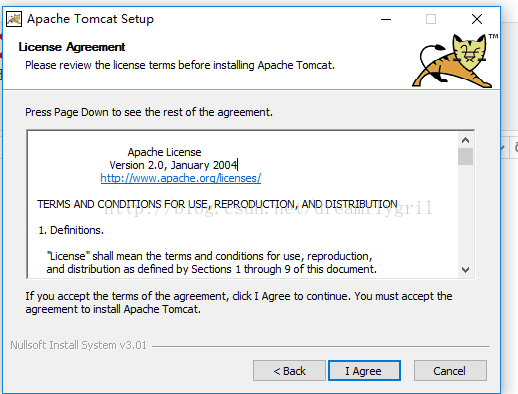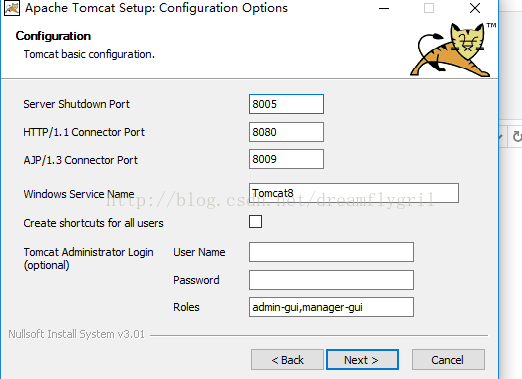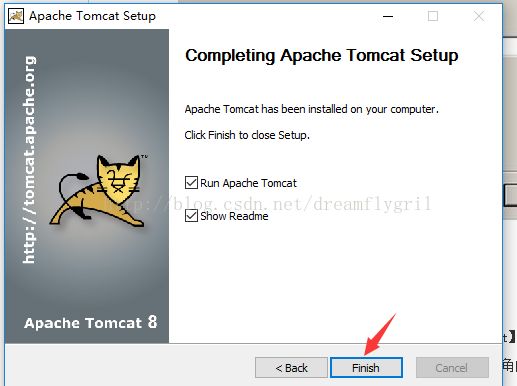- 【网络安全 | 代码审计】JFinal之DenyAccessJsp绕过
秋说
网络安全web安全java代码审计漏洞挖掘
未经许可,不得转载。文章目录前言代码审计推理绕过Tomcat解析JSP总结概念验证阐发前言JFinal是一个基于Java的轻量级MVC框架,用于快速构建Web应用程序。它的设计理念是追求极简、灵活、高效,旨在提高开发效率,减少冗余代码的编写,适合中小型项目以及对性能有较高要求的项目。在较新的JFinal版本中,默认情况下无法直接通过浏览器地址栏输入.jsp文件名来访问对应的JSP文件。也就是说,主
- jsp 从后台Map中取值
yank1225
jsp从map取值jsp按key获取map中的对应值springmMVCjsp页面取得map值
在jsp页面有的时候需要从后台传过来的Map中取特定值,并显示在页面上,网上有很多说怎么取值的,但是找了好久很多都是讲的怎么循环取值,如果你需要在table中显示值那该怎么办呢?很多都没有讲,我把我的方法简单介绍下。场景是这样的下面是table的行数据从后台controller返回分页信息,pageInfo.list是当前行数据,item.houseType是数据,但是这个是值(1或者2等等)并不
- vue 生成PDF(A4标准PDF分页)
qq_39016177
HTML2CanvasjsPDF导出PDF转换DOM操作
1.先安装两个插件//页面转图片npminstall--savehtml2canvas//图片转PDFnpminstalljspdf--save 2.在需要导出的dom节点增加ref='pdf'例如 这是待转换的页面,点击导出点击导出PDF3.定义导出方法handleExport(){ downloadPDF(this.$refs.pdf);},4.在页面导入 import{download
- Java程序的分层设计
天天进步2015
架构设计java开发语言
Java程序的分层设计通常遵循分层架构(LayeredArchitecture)的原则,将应用程序分为多个相互独立但有依赖关系的层。这样设计有助于降低耦合度,提高可维护性和可扩展性。典型的Java分层设计包括以下几层:1.表示层(PresentationLayer/ViewLayer)功能:用户界面层,负责与用户交互。将用户输入的信息传递给业务层,同时将业务层返回的结果展示给用户。一般使用JSP、
- 基于ssm框架的计算机毕业设计(论文+源码)_kaic
开心工作室V(kaic_kaic)
计算机文章毕业设计javaoracle开发语言前端旅游数据库actionscript
编号ssmssm001高校专业信息管理系统设计与实现+jsp源码+数据库+PPT+开题+论文+说明文档ssm002ssm学院党员管理系统+jsp源码+数据库+开题+论文+说明文档ssm003ssm在线医疗服务系统+jsp源码+数据库+开题+论文+说明文档ssm004ssm新生报到系统+jsp源码+数据库+开题+论文+说明文档ssm005基于SSM框架的购物商城系统+jsp源码+数据库+开题+任务书
- idea 启动tomcat 工程_使用IDEA创建JavaWeb项目 部署本地tomcat并运行
心在天上脚在地上
idea启动tomcat工程
一、下载商业版IDEA二、新建JavaWeb项目1、在菜单栏找到File>>New>>Project2、在弹出的窗口中找到JavaEnterPrise>>WebApplication,点击Next3、填写项目名称,选择项目位置,然后Finish4、在左侧窗口可以看到IDEA创建JavaWeb工程的目录结构,在src中写java代码,在web目录下放jsp页面。三、下载tomacat下载完成后,解压
- 微信小程序之轮播图组件封装
鱼在在
vueuni-app微信小程序javascript
目录封装组件——mp-rotationchat组件的属性与方法——swiper-rotation-chat.js组件的引入使用封装组件——mp-rotationchat文件目录components(所有组件位置)swiper-roatiton-chat(轮播图组件包)swiper-rotation-chat.wxmlswiper-rotation-chat.jspages(所有页面)index(初
- 旅游网站设计与实现:SpringBoot框架案例分析
2401_85763803
旅游springboot后端
目录摘要2Abstract31.1课题开发的背景41.2课题研究的意义41.3研究内容5第二章系统开发关键技术62.1JSP技术介绍62.2JAVA简介62.3MyEclipse开发环境72.4Tomcat服务器72.5SpringBoot框架72.6MySQL数据库8第三章系统分析93.1系统可行性研究93.2性能分析103.3业务流程分析10第四章系统的总体设计134.1系统功能结构设计134
- ssm——整合,前端页面设计,分页
2401_86367399
面试辅导大厂内推前端java开发语言
empMapper.updateEmpById(m);}//用于批量的插入数据@TestpublicvoidinsertDeptByBATCH(){DeptMapperOCM=sqlSession.getMapper(DeptMapper.class);for(inti=0;iindex.jsp页面发送出查询信息列表的请求->EmpController来接受请求,然后查询出员工数据->跳转到lis
- 通过前端实现导出生成pdf文件并下载
银河小铁皮
vue原生JS前端javascriptvue.js
通过前端实现导出生成pdf文件并下载使用jspdf.js+html2canvas插件,实现前端生成pdf并下载的功能步骤如下1、先通过npm安装插件npminstalljspdf.jsnpminstallhtml2canvas2、单独在utils文件夹下,新建文件,存放处理代码/*eslint-disable*///不使用JQuery版的importhtml2canvasfrom'html2can
- 基于SpringBoot的在线汽车租赁信息管理系统
计算机学姐
前后端分离项目源码分享SpringBoot源码Vue源码springboot汽车后端javavue.jsspringmysql
作者:计算机学姐开发技术:SpringBoot、SSM、Vue、MySQL、JSP、ElementUI等,“文末源码”。专栏推荐:前后端分离项目源码、SpringBoot项目源码、SSM项目源码系统展示【2025最新】基于Java+SpringBoot+Vue+MySQL的在线汽车租赁信息管理系统,前后端分离。开发语言:Java数据库:MySQL技术:SpringBoot、Vue、MybaitsP
- Spring Boot 技术提升房屋租赁系统性能
2401_85763803
springboot后端java
第2章技术介绍2.1相关技术房屋租赁系统是在JSP+MySQL开发环境的基础上开发的。JSP是一种服务器端脚本语言,易于学习,实用且面向用户。全球超过35%的JSP驱动的互联网站点使用JSP。MySQL是一个数据库管理系统,因为它的体积小但速度快,成本低,或者开源受到中小型网站的青睐。因此,JSP+MySQL作为一个成熟的开发环境,可以满足房屋租赁系统设计和开发所需的稳定性,安全性和可扩展性要求。
- SpringMVC的架构有什么优势?——视图与模型(二)
不会编程的小孩子
架构
#SpringMVC的架构有什么优势?——视图与模型(二)前言关键字:机器学习人工智能AIchatGPT学习实现使用搭建深度python事件远程dockermysql安全技术部署技术自动化代码视图(View)视图是展示结果的组件,它们负责渲染模型数据并生成HTML输出。SpringMVC支持多种视图技术,包括JSP、Thymeleaf等。视图(View)是SpringMVC中渲染并呈现结果的组件,
- Tomcat与JDK版本对应关系,Tomcat各版本特性
2401_84048671
程序员javatomcat开发语言
ApacheTomcat8.xApacheTomcat7.xApacheTomcat6.xApacheTomcat是一个开源软件实现了JavaServlet和JavaServerPages技术。不同版本的Servlet和JSP规范可使用不同版本的ApacheTomcat。Tomcat与JDK版本对应关系为:|Servlet规格|JSP规范|EL规格|WebSocket规范|JASPIC规格|Apa
- 项目实战系列三: 家居购项目 第五部分
~ 小团子
#家居购项目python开发语言
显示订单[订单管理]暂时缺货需求分析1.如果某家居库存为0,首页的"AddtoCart"按钮显示为"暂时缺货"2.后台也加上校验.只有在库存>0时,才能添加到购物车代码实现1.修改web/views/customer/index.jspAddToCart[缺货]0}">AddToCart2.修改src/com/zzw/furns/web/CartServlet.java,当添加购物车时,要保证商品
- python实验过程心得体会_web实训心得体会
weixin_39814378
python实验过程心得体会
篇一:JAVAWEB实训心得体会jsp+servlet+mysql论坛项目实训总结实训人:程路峰学号:11103303通过为期10天的实训,我学习了很多关于javaweb的知识。在老师的正确指导下,顺利的完成了我的实训内容。在此,也有同学的帮助,在他们的帮助下我也受益匪浅。最终,能顺利完成实训的任务也很高兴。在实训生活中,我了解开发项目的需求、设计、实现、确认以及维护等活动整个过程,让自己开始懂得
- Puppeteer-Sharp:无头浏览器.NET API探索
井唯喜
Puppeteer-Sharp:无头浏览器.NETAPI探索puppeteer-sharp项目地址:https://gitcode.com/gh_mirrors/pup/puppeteer-sharp项目介绍Puppeteer-Sharp是一个.NET版本的官方Node.jsPuppeteer库的移植。它允许开发者在.NET环境下远程控制Chromium或Chrome浏览器,进行网页操作、截图、生
- SpringMVC架构介绍
丹_妮
spring
MVC框架要做的事情?1)将url映射到java类或java类的方法2)封装用户提交的数据3)处理请求-调用相关的业务处理-封装响应数据4)将响应的数据进行渲染jsphtml为什么要学习SpringMVC?性能较struts2好简单、便捷、易学天生和Spring无缝集成,使用Spring的IOC和AOP还有事务使用约定由于配置能够进行简单的junit测试支持restful风格异常处理本地化、国际化
- hiprint打印/jsPDF使用/html2canvas
song854601134
javascriptnode.jsjs
最初我知道hiprint.print是可以打印双模板的,于是查看hiprint.print的源码发现底层实现是this.getHtml(t).hiwprint,于是断点查看getHtm的实现,得知它是遍历我们对print传参的list,利用list中模板对象的getHtml()方法得到模板的dom对象,同时利用append将两个模板dom拼接到一个模板对象里然后返回。至此我们可以拿到一个合成的模板
- 疯壳AI语音及人脸识别3-4AI人脸系统架构
fengkesz
AI语音识别人脸识别
详情地址:https://fengke.club/GeekMart/views/offline/ai购买链接:https://fengke.club/GeekMart/su_fKw7Nb7oC.jsp视频地址:https://fengke.club/GeekMart/su_f9cTSxNsp.jsp官方QQ群:457586268AI人脸系统架构AI人脸识别系统由7大块组成,分别是摄像头、CC320
- 请解释JSP中的九大内置对象及其作用。什么是Java Web中的请求转发和重定向?它们有什么区别?
计算机学长阿伟
javajava前端开发语言
请解释JSP中的九大内置对象及其作用。JSP(JavaServerPages)中的九大内置对象(也称为隐式对象或自动对象)是JSP容器为每个页面提供的Java对象,这些对象在JSP页面被转换成Servlet时自动可用,无需显式声明。这些对象极大地简化了JSP页面的开发,因为它们提供了对Web应用程序中常见功能的直接访问。以下是九大内置对象及其作用的详细解释:request:javax.servle
- SpringBoot 2.0 更新记录
試毅_思伟
1、SpringBoot2.0要求Java版本必须8以上2、配置属性的重定位OldpropertyNewpropertyserver.context-pathserver.servlet.context-pathserver.context-parameters.*server.servlet.context-parameters.*server.jsp.class-nameserver.serv
- Web开发中的“返回上一页”
Java搬砖组长
前端
在JavaWeb应用程序中(如使用Servlet、JSP、Spring等框架),实现“返回上一页”通常是在前端通过JavaScript来完成的。例如,用户点击“返回”按钮时,浏览器会返回到上一个页面。在JSP页面中,可以使用以下代码实现“返回上一页”功能:返回上一页或者通过Servlet设置“Referer”来实现返回上一页://获取上一个页面的URLStringreferer=request.g
- 菜谱推荐系统(前台android原生,后台java,SSH,mysql)
weixingliang_123
菜谱食谱android数据库java编程语言mysql
Android菜谱推荐系统(前台android原生,后台java,SSH,mysql)(程序代码,MySQL数据库)【运行环境】MyEclipse(后台)Eclipse(前台)JDK1.7tomcat7【技术栈】JAVA,JSP,mvc,SSH,MYSQL,HTML,CSS,JAVASCRIPT,JQUERY,android原生【项目包含内容】【下载全套源码】【项目功能介绍】
- 二手物品交易系统(11279)
codercode2022
springbootjava后端layui前端postmanwindows
有需要的同学,源代码和配套文档领取,加文章最下方的名片哦一、项目演示项目演示视频二、资料介绍完整源代码(前后端源代码+SQL脚本)配套文档(LW+PPT+开题报告)远程调试控屏包运行三、技术介绍Java语言SSM框架SpringBoot框架Vue框架JSP页面Mysql数据库IDEA/Eclipse开发四、项目截图
- 微信小程序显示后台文章副文本,图片和视频正常显示
微特尔普拉斯
前端微信小程序node
解决方案:使用wxParse或rich-text组件:这两种方式可以解析HTML字符串并渲染富文本内容,包括图片和视频。数据处理:将后台返回的富文本数据进行处理,提取出图片和视频的链接,并将其转换成小程序支持的格式。方案一:使用rich-text组件(推荐)优点:无需引入第三方库小程序原生支持,性能更优代码示例://pages/article/article.jsPage({data:{artic
- LAMT架构
滕佳不聪明
linux
Tomcat是Apache软件基金会(ApacheSoftwareFoundation)的Jakarta项目中的一个核心项目,由Apache、Sun和其他一些公司及个人共同开发而成。由于有了Sun的参与和支持,最新的Servlet和JSP规范总是能在Tomcat中得到体现,Tomcat5支持最新的Servlet2.4和JSP2.0规范。因为Tomcat技术先进、性能稳定,而且免费,因而深受Java
- Java面试题
路飞Fly了
java面试开发语言
Java面试题文章目录1、抽象类和接口的区别2、重载和重写的区别3、==和equals的区别4、讲一讲什么是map、set、list5、HashMap原理6、什么是JSP?它与Servlet有什么区别7、synchronized关键字8、HashTable与HashMap的区别9、ArrayList和LinkedList的区别10、Session和Cookie的区别11、String、String
- JavaBean
我是邱邱
开发规范,可以说是一种技术。javaBean就是一个普通的java类,但必须满足以下条件才能够称为是JavaBean:1)必须提供无参的构造方法;2)类中属性必须私有化;3)该类提供公共的getter和setter方法。JavaBean的使用场景:1)项目中用到的实体对象2)EL表达式中用到的访问对象的属性3)jsp标签张的属性赋值jsp中创建对象以及给对象属性赋值以及获取属性值的usebean也
- svc错误
huangxiaoya1993
eclipseeclipsesvn
add-NC:\Users\Administrator\workspace\First\WebContent\testajax.jspAttemptedtolockanalready-lockeddirsvn:Workingcopy'C:\Users\Administrator\workspace\First\WebContent'locked.svn:'C:\Users\Administrato
- 面向对象面向过程
3213213333332132
java
面向对象:把要完成的一件事,通过对象间的协作实现。
面向过程:把要完成的一件事,通过循序依次调用各个模块实现。
我把大象装进冰箱这件事为例,用面向对象和面向过程实现,都是用java代码完成。
1、面向对象
package bigDemo.ObjectOriented;
/**
* 大象类
*
* @Description
* @author FuJian
- Java Hotspot: Remove the Permanent Generation
bookjovi
HotSpot
openjdk上关于hotspot将移除永久带的描述非常详细,http://openjdk.java.net/jeps/122
JEP 122: Remove the Permanent Generation
Author Jon Masamitsu
Organization Oracle
Created 2010/8/15
Updated 2011/
- 正则表达式向前查找向后查找,环绕或零宽断言
dcj3sjt126com
正则表达式
向前查找和向后查找
1. 向前查找:根据要匹配的字符序列后面存在一个特定的字符序列(肯定式向前查找)或不存在一个特定的序列(否定式向前查找)来决定是否匹配。.NET将向前查找称之为零宽度向前查找断言。
对于向前查找,出现在指定项之后的字符序列不会被正则表达式引擎返回。
2. 向后查找:一个要匹配的字符序列前面有或者没有指定的
- BaseDao
171815164
seda
import java.sql.Connection;
import java.sql.DriverManager;
import java.sql.SQLException;
import java.sql.PreparedStatement;
import java.sql.ResultSet;
public class BaseDao {
public Conn
- Ant标签详解--Java命令
g21121
Java命令
这一篇主要介绍与java相关标签的使用 终于开始重头戏了,Java部分是我们关注的重点也是项目中用处最多的部分。
1
- [简单]代码片段_电梯数字排列
53873039oycg
代码
今天看电梯数字排列是9 18 26这样呈倒N排列的,写了个类似的打印例子,如下:
import java.util.Arrays;
public class 电梯数字排列_S3_Test {
public static void main(S
- Hessian原理
云端月影
hessian原理
Hessian 原理分析
一. 远程通讯协议的基本原理
网络通信需要做的就是将流从一台计算机传输到另外一台计算机,基于传输协议和网络 IO 来实现,其中传输协议比较出名的有 http 、 tcp 、 udp 等等, http 、 tcp 、 udp 都是在基于 Socket 概念上为某类应用场景而扩展出的传输协
- 区分Activity的四种加载模式----以及Intent的setFlags
aijuans
android
在多Activity开发中,有可能是自己应用之间的Activity跳转,或者夹带其他应用的可复用Activity。可能会希望跳转到原来某个Activity实例,而不是产生大量重复的Activity。
这需要为Activity配置特定的加载模式,而不是使用默认的加载模式。 加载模式分类及在哪里配置
Activity有四种加载模式:
standard
singleTop
- hibernate几个核心API及其查询分析
antonyup_2006
html.netHibernatexml配置管理
(一) org.hibernate.cfg.Configuration类
读取配置文件并创建唯一的SessionFactory对象.(一般,程序初始化hibernate时创建.)
Configuration co
- PL/SQL的流程控制
百合不是茶
oraclePL/SQL编程循环控制
PL/SQL也是一门高级语言,所以流程控制是必须要有的,oracle数据库的pl/sql比sqlserver数据库要难,很多pl/sql中有的sqlserver里面没有
流程控制;
分支语句 if 条件 then 结果 else 结果 end if ;
条件语句 case when 条件 then 结果;
循环语句 loop
- 强大的Mockito测试框架
bijian1013
mockito单元测试
一.自动生成Mock类 在需要Mock的属性上标记@Mock注解,然后@RunWith中配置Mockito的TestRunner或者在setUp()方法中显示调用MockitoAnnotations.initMocks(this);生成Mock类即可。二.自动注入Mock类到被测试类 &nbs
- 精通Oracle10编程SQL(11)开发子程序
bijian1013
oracle数据库plsql
/*
*开发子程序
*/
--子程序目是指被命名的PL/SQL块,这种块可以带有参数,可以在不同应用程序中多次调用
--PL/SQL有两种类型的子程序:过程和函数
--开发过程
--建立过程:不带任何参数
CREATE OR REPLACE PROCEDURE out_time
IS
BEGIN
DBMS_OUTPUT.put_line(systimestamp);
E
- 【EhCache一】EhCache版Hello World
bit1129
Hello world
本篇是EhCache系列的第一篇,总体介绍使用EhCache缓存进行CRUD的API的基本使用,更细节的内容包括EhCache源代码和设计、实现原理在接下来的文章中进行介绍
环境准备
1.新建Maven项目
2.添加EhCache的Maven依赖
<dependency>
<groupId>ne
- 学习EJB3基础知识笔记
白糖_
beanHibernatejbosswebserviceejb
最近项目进入系统测试阶段,全赖袁大虾领导有力,保持一周零bug记录,这也让自己腾出不少时间补充知识。花了两天时间把“传智播客EJB3.0”看完了,EJB基本的知识也有些了解,在这记录下EJB的部分知识,以供自己以后复习使用。
EJB是sun的服务器端组件模型,最大的用处是部署分布式应用程序。EJB (Enterprise JavaBean)是J2EE的一部分,定义了一个用于开发基
- angular.bootstrap
boyitech
AngularJSAngularJS APIangular中文api
angular.bootstrap
描述:
手动初始化angular。
这个函数会自动检测创建的module有没有被加载多次,如果有则会在浏览器的控制台打出警告日志,并且不会再次加载。这样可以避免在程序运行过程中许多奇怪的问题发生。
使用方法: angular .
- java-谷歌面试题-给定一个固定长度的数组,将递增整数序列写入这个数组。当写到数组尾部时,返回数组开始重新写,并覆盖先前写过的数
bylijinnan
java
public class SearchInShiftedArray {
/**
* 题目:给定一个固定长度的数组,将递增整数序列写入这个数组。当写到数组尾部时,返回数组开始重新写,并覆盖先前写过的数。
* 请在这个特殊数组中找出给定的整数。
* 解答:
* 其实就是“旋转数组”。旋转数组的最小元素见http://bylijinnan.iteye.com/bl
- 天使还是魔鬼?都是我们制造
ducklsl
生活教育情感
----------------------------剧透请原谅,有兴趣的朋友可以自己看看电影,互相讨论哦!!!
从厦门回来的动车上,无意中瞟到了书中推荐的几部关于儿童的电影。当然,这几部电影可能会另大家失望,并不是类似小鬼当家的电影,而是关于“坏小孩”的电影!
自己挑了两部先看了看,但是发现看完之后,心里久久不能平
- [机器智能与生物]研究生物智能的问题
comsci
生物
我想,人的神经网络和苍蝇的神经网络,并没有本质的区别...就是大规模拓扑系统和中小规模拓扑分析的区别....
但是,如果去研究活体人类的神经网络和脑系统,可能会受到一些法律和道德方面的限制,而且研究结果也不一定可靠,那么希望从事生物神经网络研究的朋友,不如把
- 获取Android Device的信息
dai_lm
android
String phoneInfo = "PRODUCT: " + android.os.Build.PRODUCT;
phoneInfo += ", CPU_ABI: " + android.os.Build.CPU_ABI;
phoneInfo += ", TAGS: " + android.os.Build.TAGS;
ph
- 最佳字符串匹配算法(Damerau-Levenshtein距离算法)的Java实现
datamachine
java算法字符串匹配
原文:http://www.javacodegeeks.com/2013/11/java-implementation-of-optimal-string-alignment.html------------------------------------------------------------------------------------------------------------
- 小学5年级英语单词背诵第一课
dcj3sjt126com
englishword
long 长的
show 给...看,出示
mouth 口,嘴
write 写
use 用,使用
take 拿,带来
hand 手
clever 聪明的
often 经常
wash 洗
slow 慢的
house 房子
water 水
clean 清洁的
supper 晚餐
out 在外
face 脸,
- macvim的使用实战
dcj3sjt126com
macvim
macvim用的是mac里面的vim, 只不过是一个GUI的APP, 相当于一个壳
1. 下载macvim
https://code.google.com/p/macvim/
2. 了解macvim
:h vim的使用帮助信息
:h macvim
- java二分法查找
蕃薯耀
java二分法查找二分法java二分法
java二分法查找
>>>>>>>>>>>>>>>>>>>>>>>>>>>>>>>>>>>>>>
蕃薯耀 2015年6月23日 11:40:03 星期二
http:/
- Spring Cache注解+Memcached
hanqunfeng
springmemcached
Spring3.1 Cache注解
依赖jar包:
<!-- simple-spring-memcached -->
<dependency>
<groupId>com.google.code.simple-spring-memcached</groupId>
<artifactId>simple-s
- apache commons io包快速入门
jackyrong
apache commons
原文参考
http://www.javacodegeeks.com/2014/10/apache-commons-io-tutorial.html
Apache Commons IO 包绝对是好东西,地址在http://commons.apache.org/proper/commons-io/,下面用例子分别介绍:
1) 工具类
2
- 如何学习编程
lampcy
java编程C++c
首先,我想说一下学习思想.学编程其实跟网络游戏有着类似的效果.开始的时候,你会对那些代码,函数等产生很大的兴趣,尤其是刚接触编程的人,刚学习第一种语言的人.可是,当你一步步深入的时候,你会发现你没有了以前那种斗志.就好象你在玩韩国泡菜网游似的,玩到一定程度,每天就是练级练级,完全是一个想冲到高级别的意志力在支持着你.而学编程就更难了,学了两个月后,总是觉得你好象全都学会了,却又什么都做不了,又没有
- 架构师之spring-----spring3.0新特性的bean加载控制@DependsOn和@Lazy
nannan408
Spring3
1.前言。
如题。
2.描述。
@DependsOn用于强制初始化其他Bean。可以修饰Bean类或方法,使用该Annotation时可以指定一个字符串数组作为参数,每个数组元素对应于一个强制初始化的Bean。
@DependsOn({"steelAxe","abc"})
@Comp
- Spring4+quartz2的配置和代码方式调度
Everyday都不同
代码配置spring4quartz2.x定时任务
前言:这些天简直被quartz虐哭。。因为quartz 2.x版本相比quartz1.x版本的API改动太多,所以,只好自己去查阅底层API……
quartz定时任务必须搞清楚几个概念:
JobDetail——处理类
Trigger——触发器,指定触发时间,必须要有JobDetail属性,即触发对象
Scheduler——调度器,组织处理类和触发器,配置方式一般只需指定触发
- Hibernate入门
tntxia
Hibernate
前言
使用面向对象的语言和关系型的数据库,开发起来很繁琐,费时。由于现在流行的数据库都不面向对象。Hibernate 是一个Java的ORM(Object/Relational Mapping)解决方案。
Hibernte不仅关心把Java对象对应到数据库的表中,而且提供了请求和检索的方法。简化了手工进行JDBC操作的流程。
如
- Math类
xiaoxing598
Math
一、Java中的数字(Math)类是final类,不可继承。
1、常数 PI:double圆周率 E:double自然对数
2、截取(注意方法的返回类型) double ceil(double d) 返回不小于d的最小整数 double floor(double d) 返回不大于d的整最大数 int round(float f) 返回四舍五入后的整数 long round